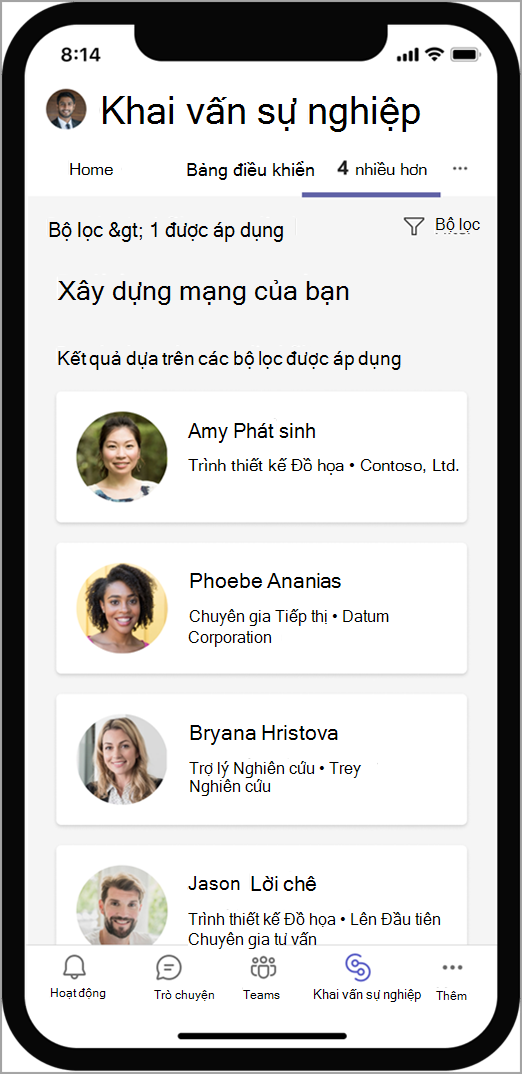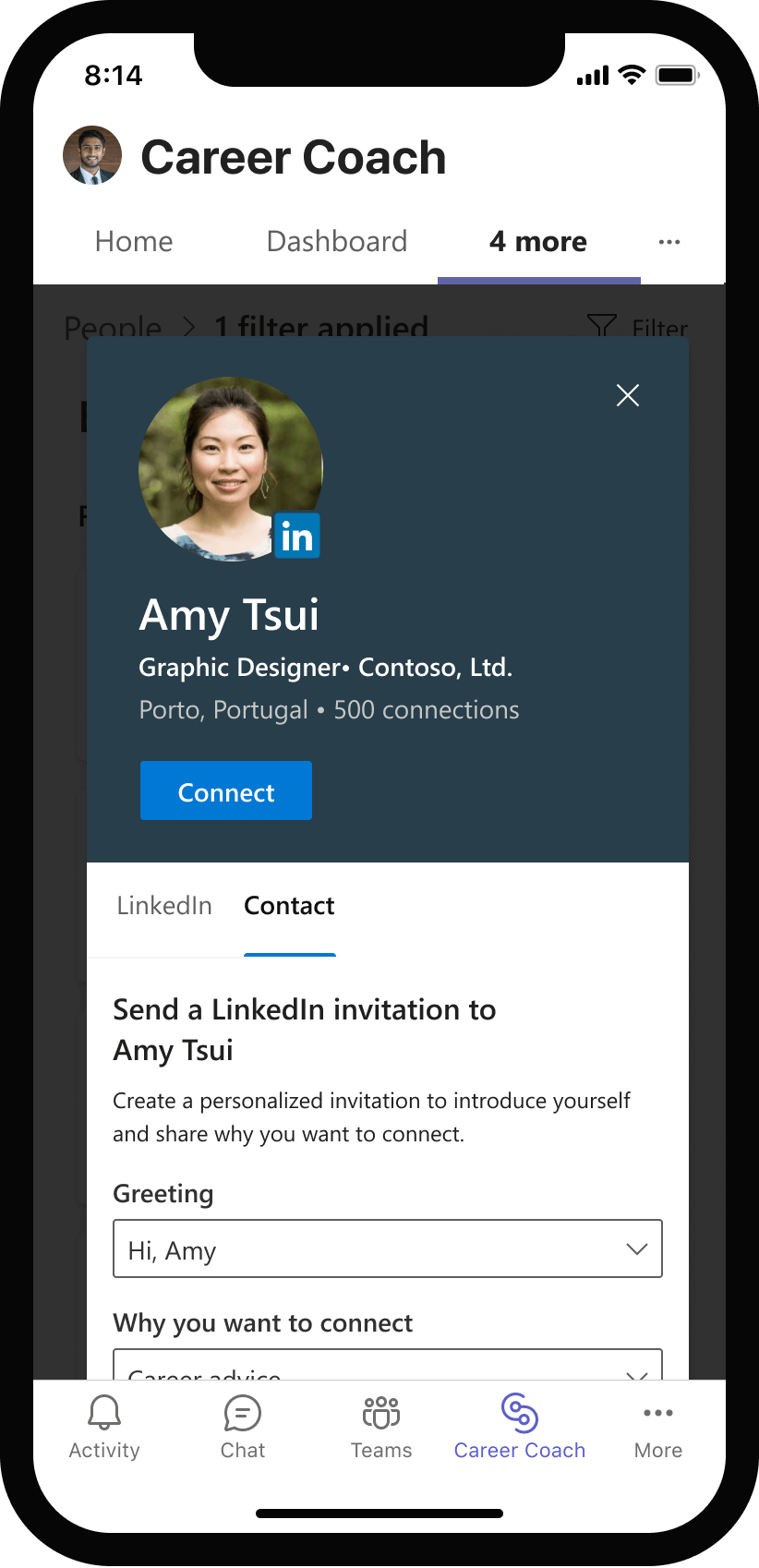Quan trọng: Kể từ tháng 3 năm 2023, khách hàng sẽ không còn có thể mua giấy phép Career Coach vì giấy phép đang bị phản đối. Sản phẩm sẽ vẫn được hỗ trợ cho đến ngày 30 tháng 6 năm 2023, sau đó khách hàng sẽ không còn quyền truy nhập vào sản phẩm. Để lưu dữ liệu của bạn từ Career Coach, vui lòng làm theo hướng dẫn trên trang này. Để biết thêm thông tin, hãy tham khảo Câu hỏi Thường Gặp về Việc Bỏ dùng Huấn luyện viên Nghề nghiệp.
Career Coach là một ứng dụng Microsoft Teams dành cho Giáo dục được hỗ trợ bởi LinkedIn cung cấp hướng dẫn được cá nhân hóa cho học sinh bậc đại học để điều hướng cuộc hành trình nghề nghiệp của họ.

Chào mừng bạn đến với Huấn luyện viên Nghề nghiệp
Huấn luyện viên nghề nghiệp trao quyền cho bạn khám phá con đường nghề nghiệp của bạn, phát triển các kỹ năng trong thế giới thực và xây dựng mạng lưới của bạn. Bạn sẽ nhận được hướng dẫn được cá nhân hóa cho giáo dục, kỹ năng và sở thích của bạn.
Danh sách kiểm tra Bắt đầu:
-
Máy tính, máy tính xách tay hoặc thiết bị di động
-
Microsoft Teams
Lưu ý: Bạn sẽ cần truy cập Microsoft Teams và Huấn luyện viên nghề nghiệp thông qua tài khoản do tổ chức của bạn cung cấp
Đi tới Huấn luyện viên nghề nghiệp
Máy để bàn
-
Mở Teams và tìm Huấn luyện viên nghề nghiệp trên thanh điều hướng.
Lưu ý: Nếu ứng dụng không xuất hiện trong điều hướng Teams của bạn, hãy chọn Thêm ứng dụng được thêm ••• để > tìm kiếm Huấn luyện viên nghề nghiệp . Bấm chuột phải hoặc nhấn và giữ biểu tượng ứng dụng. Chọn Ghim để thêm ứng dụng. Nếu bạn cần trợ giúp, hãy hỏi người quản trị CNTT hoặc thành viên của giảng viên.
-
Địa chỉ email học viên của bạn được sử dụng để đăng nhập.
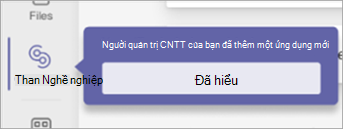
Di động
-
Mở Teams và tìm Huấn luyện viên nghề nghiệp trên thanh điều hướng.
Lưu ý: Nếu ứng dụng không xuất hiện trong điều hướng Teams của bạn, hãy nhấn vào ... Thêm > ứng dụng Career Coach.
-
Địa chỉ email học viên của bạn được sử dụng để đăng nhập.
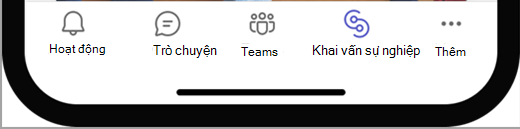
Thiết lập hồ sơ của bạn
Thêm thông tin về giáo dục của bạn và tải lên sơ yếu lý lịch hoặc bản chép lại của bạn để hoàn thành hồ sơ của bạn. Khi hoàn thành hồ sơ của mình, bạn sẽ bắt đầu có trải nghiệm cá nhân hóa hơn.
-
Trên tab Trang đầu, chọn Bắt đầu.
-
Trả lời một vài câu hỏi về bản thân bạn.
-
Thêm sơ yếu lý lịch hoặc bản chép lại không chính thức bằng cách chọn Nhập tệp.
Lưu ý: Skills Explorer xác định các kỹ năng của bạn từ hồ sơ cá nhân hoặc các lớp học mà bạn đã học tại tổ chức giáo dục hiện tại của mình. Các kỹ năng của bạn được tự động thêm vào hồ sơ của bạn
-
Chọn sơ yếu lý lịch hoặc bản chép lại cho Loại tài liệu, rồi chọn Tải lên và tiếp tục.
Mẹo: Khi bạn có được trải nghiệm mới, hãy tải lên một phiên bản mới của tài liệu để giữ cho hồ sơ của bạn luôn cập nhật. Có thể sử dụng bản chép lại không chính thức.
Lưu ý: Các kỹ năng của bạn đang được xử lý và sẽ xuất hiện trong hồ sơ của bạn sau khi bạn thiết lập xong.
-
Nhấn ok để tiếp tục.
-
Nếu bạn có bất kỳ kỹ năng nào từ danh sách kỹ năng hàng đầu mà hầu hết các công ty báo cáo cần trên LinkedIn, hãy chọn các kỹ năng của bạn và chọn Tiếp theo.
-
Chọn những kỹ năng bạn quan tâm đến việc học hỏi từ báo cáo kỹ năng hàng đầu.
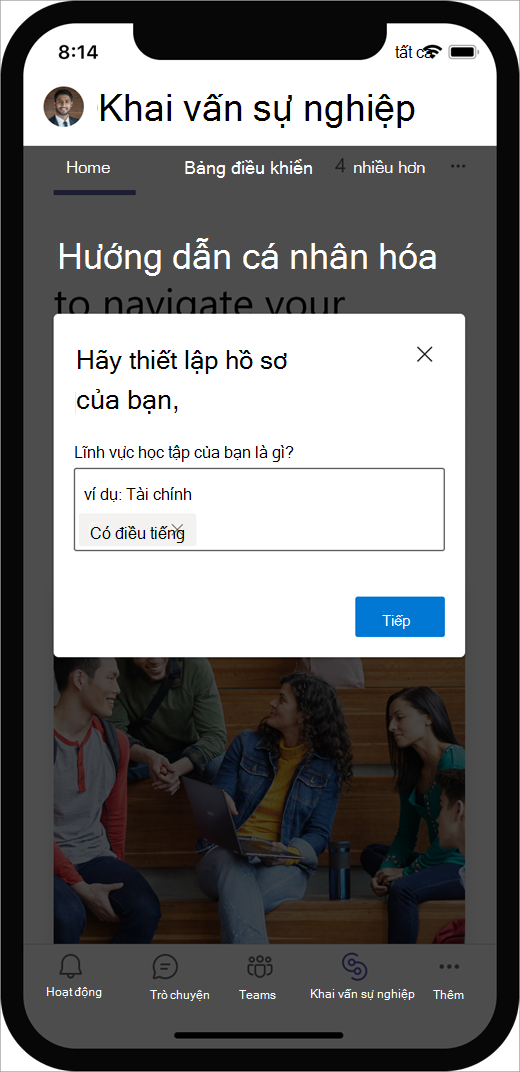
Đi tới hồ sơ của bạn
-
Chọn thêm 4 tab nữa rồi nhấn vào Hồ sơ
-
Trong hồ sơ của bạn, hãy xem lại các kỹ năng của bạn theo Kỹ năng của tôi.
-
Chọn một kỹ năng để quyết định xem bạn muốn giữ, tìm hiểu hoặc loại bỏ kỹ năng đó.
Lưu ý: Dấu kiểm cho biết bạn có kỹ năng và thẻ đánh dấu cho biết bạn quan tâm đến việc học kỹ năng đó.
Kết nối tài khoản LinkedIn của bạn
-
Đi tới cuối trang Hồ sơ và chọn Kết nối tài khoản LinkedIn của tôi. .
-
Chọn Tiếp tục với LinkedIn. .
-
Nhập tên người dùng và mật khẩu LinkedIn của bạn.
-
Chọn Chấp nhận để kết nối tài khoản LinkedIn và Microsoft của bạn.
Mẹo: Nếu bạn không có tài khoản LinkedIn, hãy chọn Bảng điều khiển > Mục tiêu > Xây dựng sự hiện diện LinkedIn của tôi và chọn các hoạt động để chia sẻ câu chuyện của bạn và hơn thế nữa trên LinkedIn.
Lưu ý: Sau khi bạn kết nối hồ sơ LinkedIn của mình với Career Coach, hãy làm mới trang để xem các cập nhật được phản ánh.
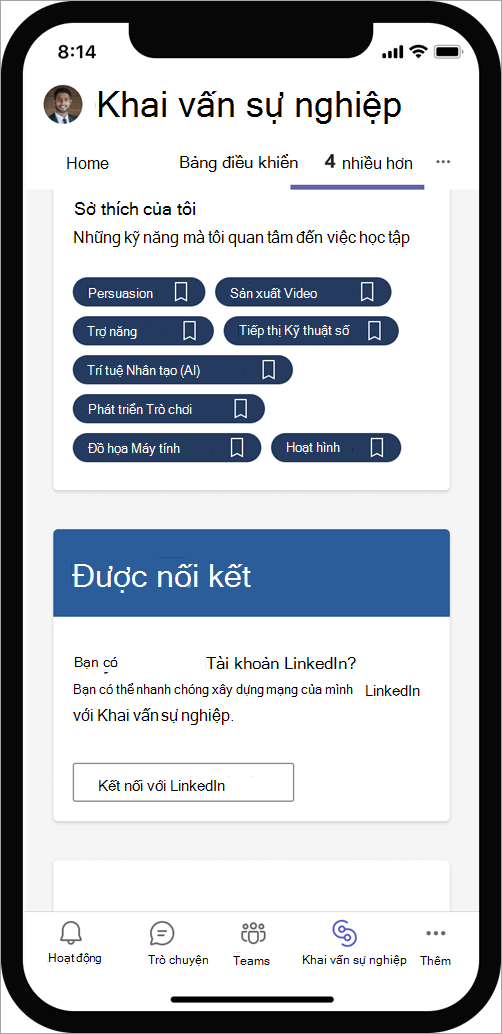
Tìm hiểu cách sử dụng Huấn luyện viên nghề nghiệp
Đặt mục tiêu và theo dõi tiến độ của bạn
Bảng điều khiển có các mục tiêu và hoạt động liên quan đến nghề nghiệp để đạt được các mục tiêu đó. Ứng dụng theo dõi tiến độ của bạn để bạn luôn biết được mình đang làm như thế nào.
Để bắt đầu chọn các mục tiêu và hoạt động:
-
Chọn Bảng điều khiển.
-
Trong Mục tiêu của tôi, chọn một mục tiêu từ menu thả xuống.
-
Chọn bất kỳ hoạt động nào trong Mở hoạt động . Khi bạn hoàn thành, hãy chọn hộp để thêm dấu kiểm. Các hoạt động đã hoàn thành sẽ chuyển đến Các hoạt động đã hoàn thành và đóng. . Cuộn trở lại đầu trang rồi chọn một hoạt động hoặc mục tiêu khác mà bạn muốn làm việc.
Mẹo: Để tìm hiểu về một hoạt động, hãy chọn biểu tượng thông tin ở bên phải hoạt động đó. Để xóa một hoạt động, hãy chọn X.
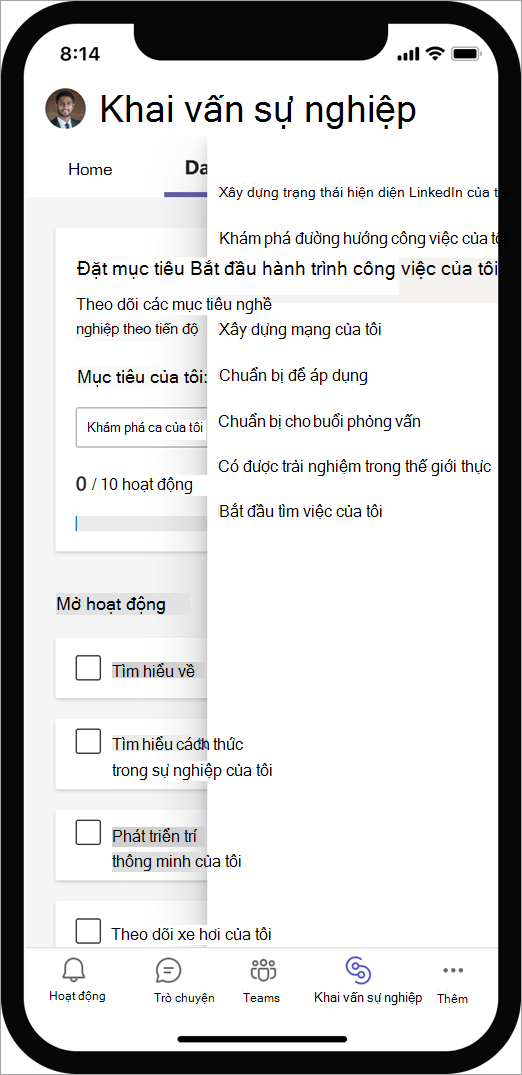
Khám phá con đường nghề nghiệp của bạn
Khám phá các tùy chọn nghề nghiệp phù hợp với kỹ năng, sở thích của bạn và những điều bạn đam mê.
-
Chọn thêm 4 tab nữa rồi nhấn vào Nghề nghiệp.
Lưu ý: Các nghề nghiệp được liệt kê dựa trên thông tin được phản ánh trên LinkedIn từ cựu sinh viên trường học của bạn.
-
Ở góc trên bên phải, chọn biểu tượng Bộ lọc . Chọn bộ lọc để tìm kiếm theo ngành, công ty, vị trí và hơn thế nữa. Gõ nhẹ áp dụng.
-
Lưu nghề nghiệp từ tìm kiếm của bạn bằng cách chọn trên biểu tượng +. Sự nghiệp và danh sách các kỹ năng hàng đầu sẽ được thêm vào hồ sơ của bạn.
-
Xem thêm thông tin bằng cách chọn nghề nghiệp mà bạn quan tâm.
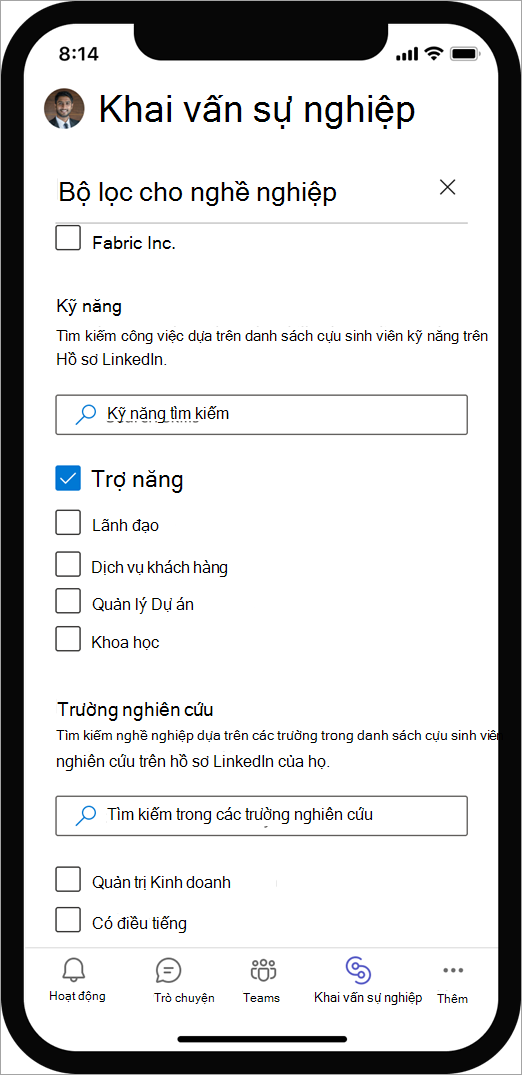
Phát triển kỹ năng thực tế
Tìm cơ hội học tập từ tổ chức giáo dục của bạn, Linkedln Learning và Microsoft.
-
Chọn thêm 4 tab khác rồi nhấn Tìm hiểu.
Lưu ý: Các khóa học được đề xuất dựa trên sự nghiệp đã lưu và sở thích kỹ năng của bạn.
-
Ở góc trên bên phải, chọn biểu tượng Bộ lọc , rồi chọn bộ lọc.
-
Nhấn vào thanh tìm kiếm và nhập các kỹ năng bạn muốn học.
-
Chọn khóa học bạn muốn tham gia và bắt đầu học.
Lưu ý: Khi bạn chọn một khóa học, một tab mới sẽ mở ra.
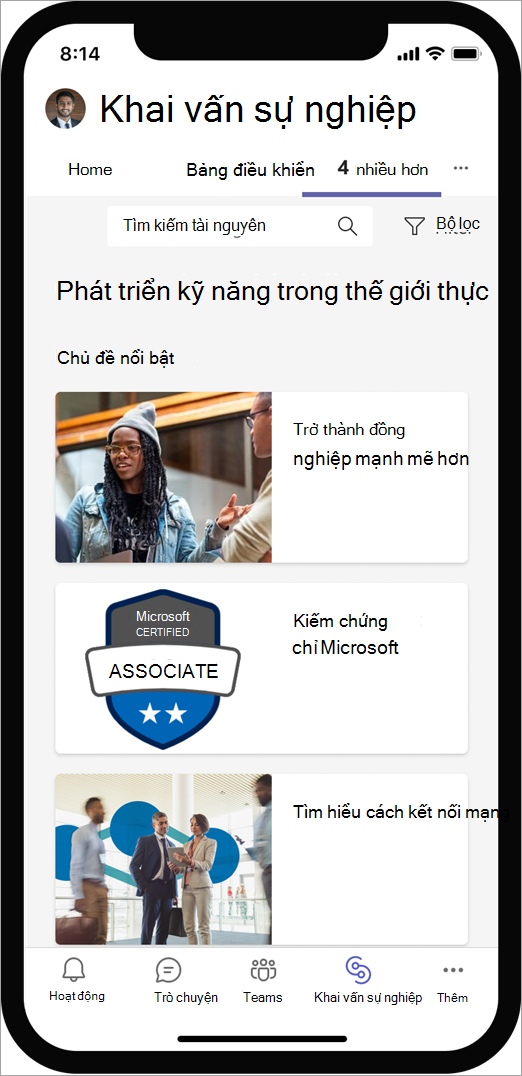
Xây dựng mạng lưới của bạn
Được truyền cảm hứng từ những hành trình nghề nghiệp và kinh nghiệm của cựu sinh viên, đồng nghiệp, giảng viên và nhân viên. Sau đó, bắt đầu thực hiện kết nối.
-
Chọn Con người.
Lưu ý: Danh sách mọi người dựa trên cựu sinh viên trường bạn hiện đang hoạt động trên LinkedIn.
-
Tìm những người chia sẻ lĩnh vực học tập, kỹ năng của bạn và hơn thế nữa.
-
Ở góc trên bên phải, chọn biểu tượng Bộ lọc . Tìm kiếm mọi người theo ngành, công ty, vị trí và hơn thế nữa. Chọn Áp dụng.
-
Chọn một người để xem trước hồ sơ của họ.
Lưu ý: Xem trước hồ sơ của một cá nhân trong Career Coach luôn ở chế độ riêng tư và họ sẽ không nhận được thông báo LinkedIn.
-
Xem các kỹ năng, quyết định xem bạn có kỹ năng hay muốn học. Các kỹ năng này sẽ được lưu trong hồ sơ của bạn.
-
Khi bạn đã sẵn sàng kết nối với ai đó, hãy chọn Kết nối để gửi cho họ lời mời LinkedIn.
Lưu ý: Xem trước hồ sơ của một cá nhân trong Career Coach luôn ở chế độ riêng tư và họ sẽ không nhận được thông báo LinkedIn.
Kết nối bằng ghi chú cá nhân
-
Chọn Kết nối để gửi tin nhắn được cá nhân hóa và kết nối với ai đó.
-
Chọn Thêm ghi chú.
-
Chọn lời chào và Lý do bạn muốn kết nối.
Lưu ý: Bạn có thể xem thư dựa trên lựa chọn của mình ở bên phải.
-
Khi bạn đã sẵn sàng gửi ghi chú cá nhân, hãy chọn Gửi Lời mời LinkedIn ở góc dưới cùng bên trái.
Lưu ý: Trạng thái trên hồ sơ của họ sẽ thay đổi từ Kết nối sangĐang chờ xử lý cho đến khi lời mời của bạn được chấp nhận.